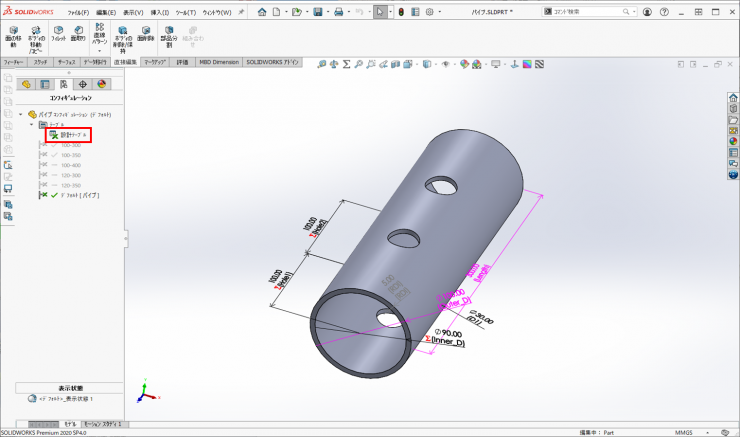第6回:「設計テーブル」を使用したモデリング
設計テーブルを作成することにより、EXCELの値をモデルに反映させることができます。
【手順】
1.第5回で作成したパイプのモデルを使用して、設計テーブルを作成します。
挿入>テーブル>設計テーブルをクリックします。
作成方法…「自動作成」、編集コントロール…「モデルの編集に伴い…」、オプション全てにチェックを入れます。
OKをクリックします。

2.EXCEL上で変更したい寸法を選択します。
今回は、外形の直径のOuter_D@スケッチ1、長さのLength@ボスー押し出し1を選択して、OKをクリックします。
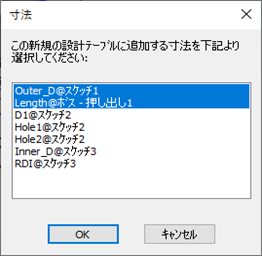
※下図の警告が表示されましたら、OKをクリックします。
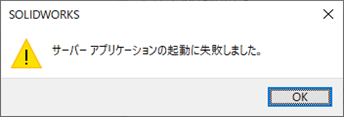
3.EXCELファイル(設計テーブル)が作成されます。
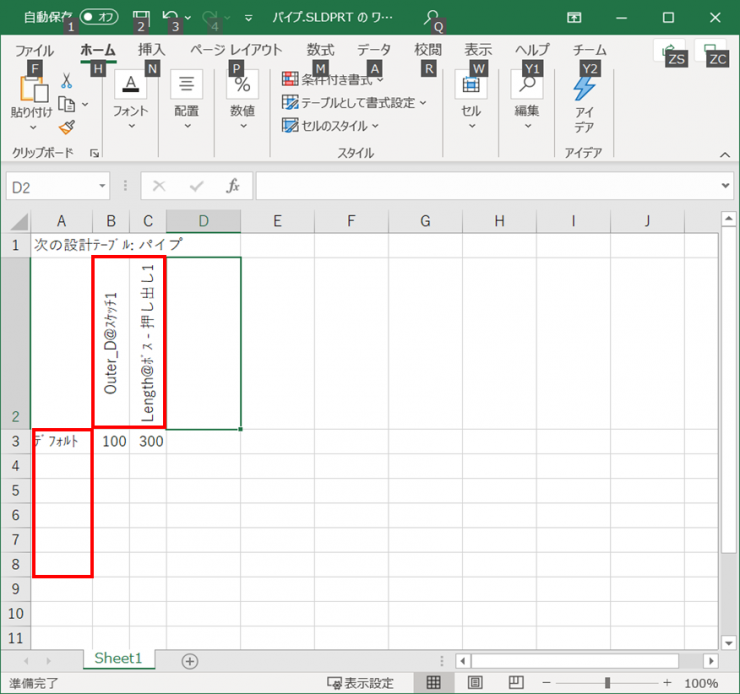
4.設計テーブルに下図のようにコンフィギュレーションと寸法値を入力します。
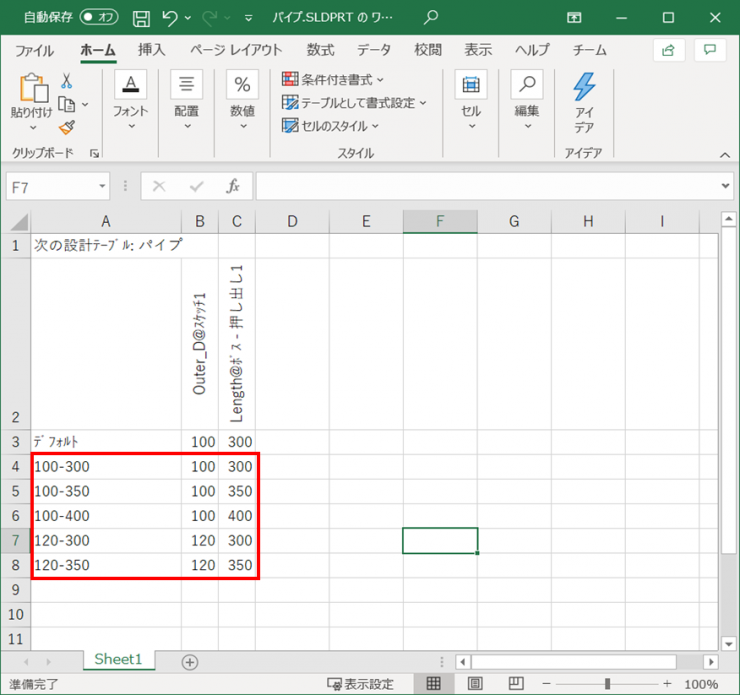
5.EXCELファイルを上書き保存して、閉じると下図のウィンドウが表示されますので、OKをクリックします。
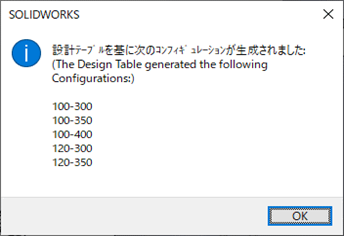
6.モデルにコンフィギュレーションが追加されます。
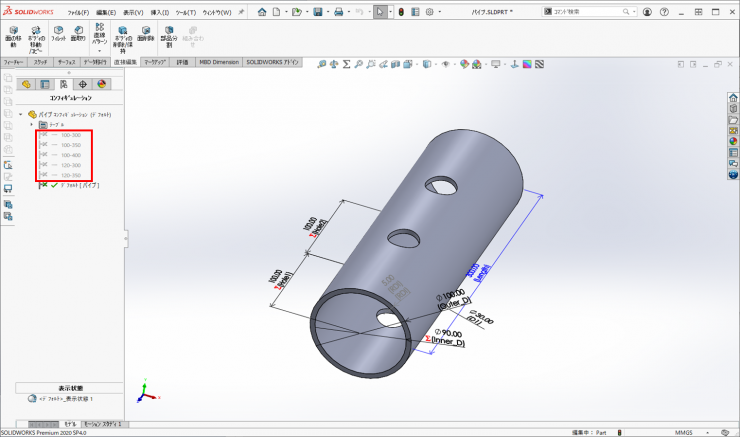
※設計テーブルを修正したい場合はコンフィギュレーションで、テーブルの中の「設計テーブル」を右クリックして、テーブル編集をクリックするとEXCELファイルが開きます。